Power BI 서비스에서 Microsoft Teams로 직접 채팅하기
Power BI 서비스에서 직접 Power BI 대시보드, 보고서, 시각적 개체 및 의미 체계 모델에 대한 Teams 채팅을 열 수 있습니다. Power BI 서비스에서 보고서, 대시보드 및
요구 사항
Power BI에서 Teams
Power BI 을(를) 사용하여 Microsoft Teams에서 협업하는 방법에 대한 배경 정보는을 참조하세요. 여기에는 다른 요구 사항도 포함됩니다.
Microsoft Teams의 Power BI 콘텐츠에 대한 채팅
다음 단계에 따라 Power BI 서비스 및 Microsoft Teams 채널 및 채팅에서 보고서, 대시보드, 시각적 개체 및 의미 체계 모델에 대한 링크를 공유합니다.
Power BI 서비스 또는 Microsoft Teams에서 다음 옵션 중 하나를 선택합니다.
"대시보드, 보고서 또는 의미 모델의 작업 표시줄에서 Teams에서의 채팅:"
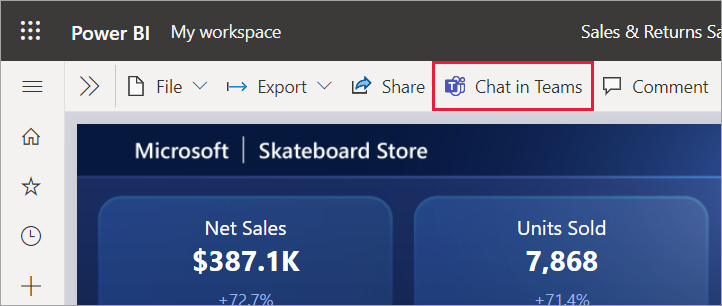
Teams의 채팅은 단일 시각적 개체의 상황에 맞는 메뉴에서을 제공합니다.
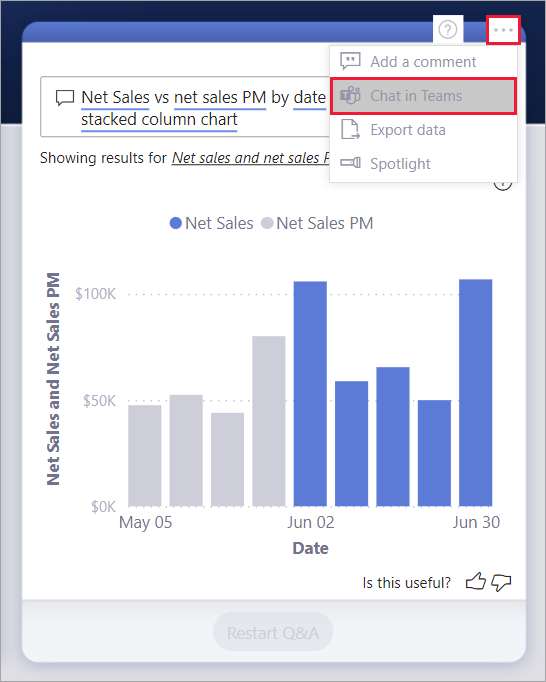
앱의 작업 표시줄에서 Teams의 채팅.
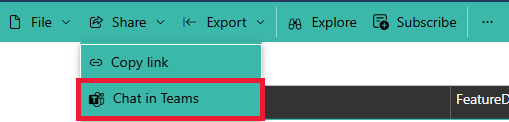
Microsoft Teams로 공유 대화 상자에서 링크를 보낼 사람, 그룹 또는 채널을 선택합니다. 원하는 경우 메시지를 입력할 수 있습니다. 먼저 Microsoft Teams에 로그인하라는 메시지가 표시될 수 있습니다.
Microsoft Teams로 공유 대화 상자를 보여주는
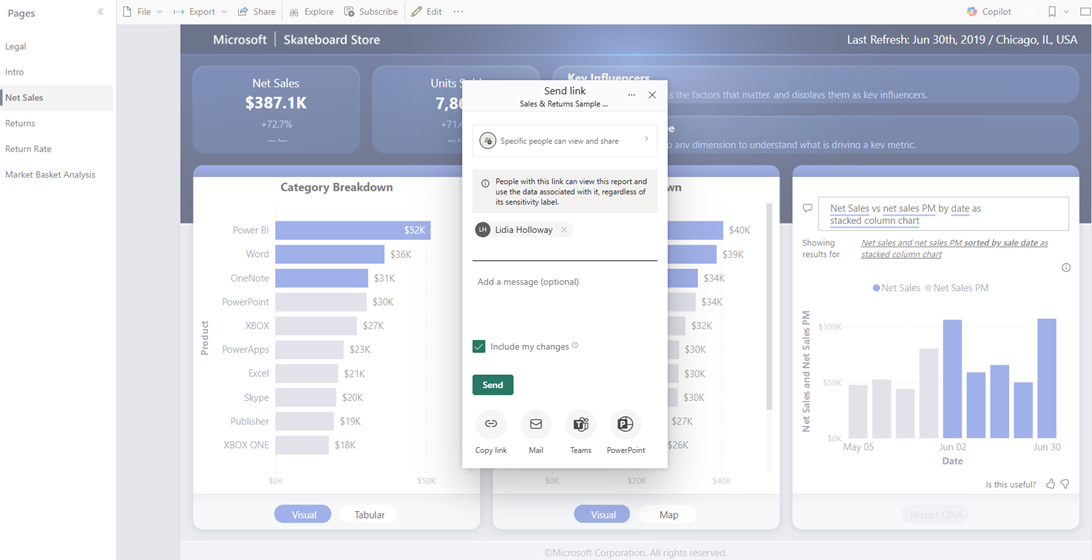
공유 선택하여 링크를 보냅니다. 링크가 기존 대화에 추가되거나 새 채팅을 시작합니다.
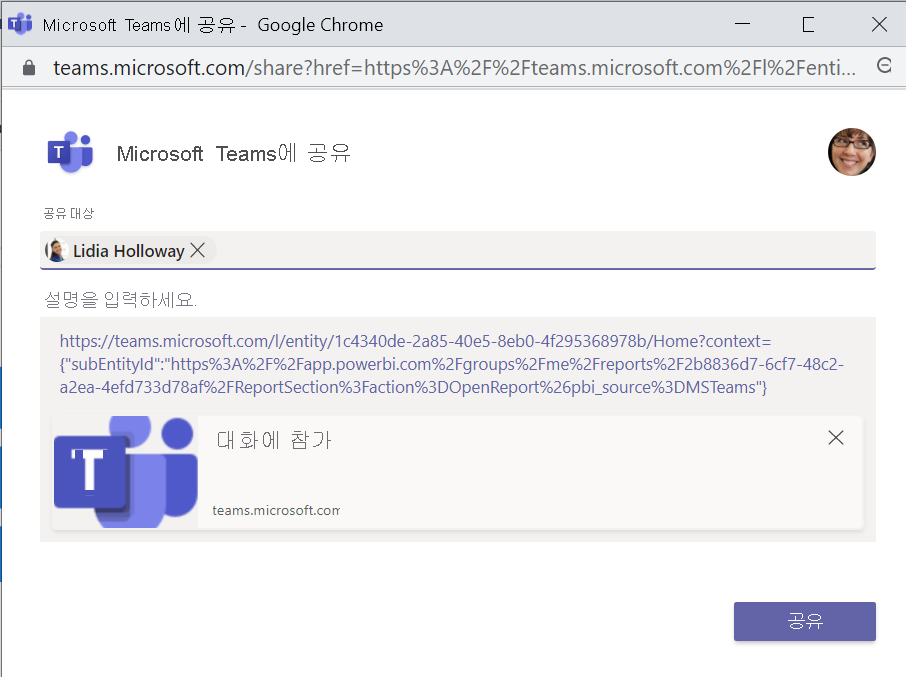
링크를 선택하여 Power BI 서비스에서 항목을 엽니다.
특정 시각적 개체에 상황에 맞는 메뉴를 사용한 경우 보고서가 열릴 때 시각적 개체가 강조 표시됩니다.
열려 있는 Power BI 보고서의 섹션을 강조 표시하는
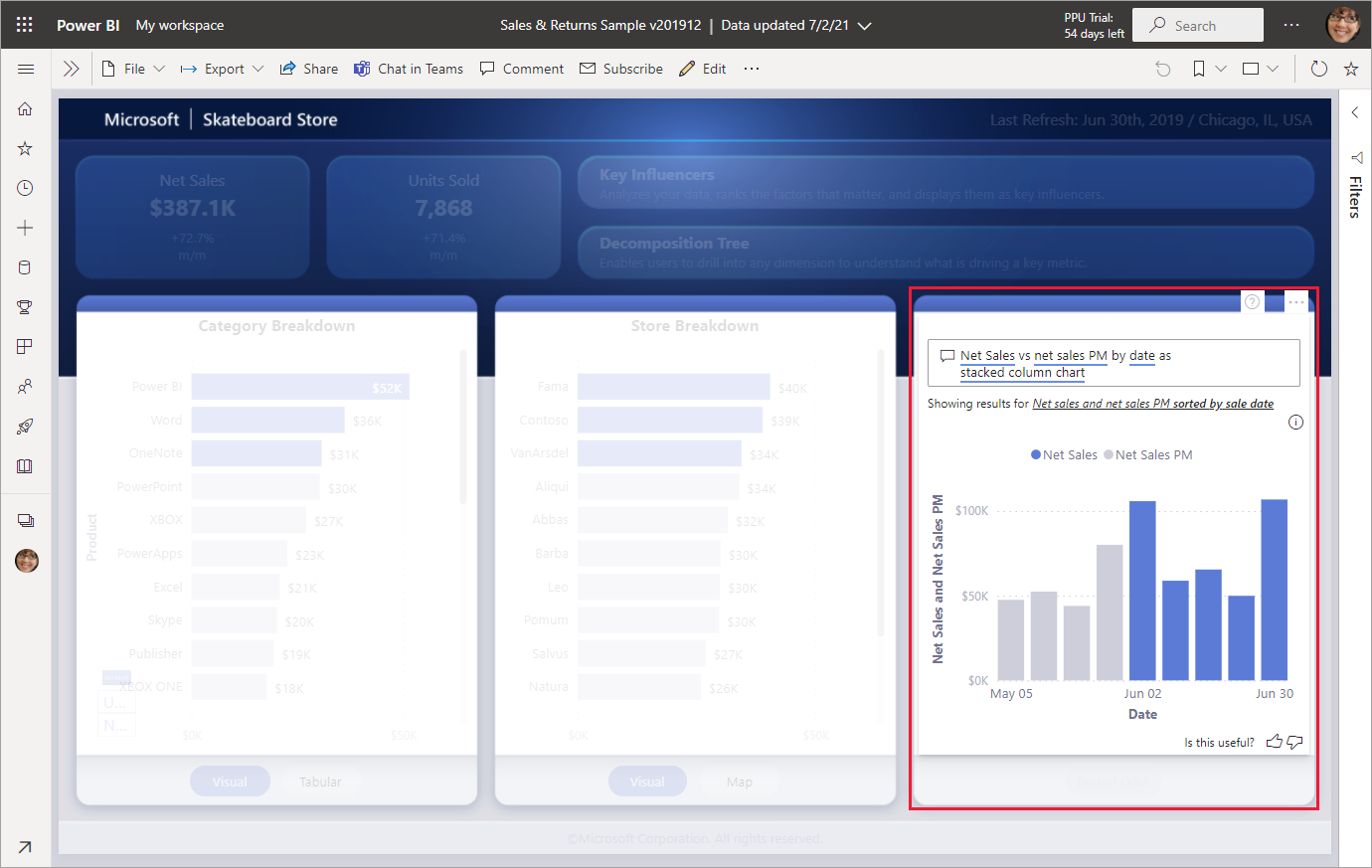
알려진 문제 및 제한 사항
- Power BI 라이선스 또는 보고서에 액세스할 수 있는 권한이 없는 사용자에게는 "콘텐츠를 사용할 수 없음" 메시지가 표시됩니다.
- 브라우저에서 엄격한 개인 정보 설정을 사용하는 경우 Teams
채팅 단추가 작동하지 않을 수 있습니다. 문제가 있는 사용하시겠습니까? 대화 상자가 제대로 열리지 않으면 새 창 옵션에서 열어 보세요. - Teams
채팅에는 링크 미리 보기가 포함되지 않습니다. - Teams 링크 미리 보기 및
채팅은 사용자에게 항목을 볼 수 있는 권한을 부여하지 않습니다. 사용 권한은 별도로 관리해야 합니다. - 보고서 작성자가 시각적 개체의
기타 옵션을 설정하는 경우 Teams 채팅 단추를 시각적 상황에 맞는 메뉴에서 사용할 수 없습니다. - 다른 문제에 대해서는 "Microsoft Teams에서 공동 작업하기" 문서의 알려진 문제점 및 제한 사항 섹션을 참조하세요.
관련 콘텐츠
질문? Power BI 커뮤니티에질문해 보세요.